Word文書からすべての隠しテキストを削除する方法
Wordでテキストを非表示にすることは簡単であり、機密情報やセンシティブな情報を扱う際に便利です。しかし、隠しテキストは見えないため、文書を配布する際にそれを忘れがちです。隠しテキストを頻繁に使用する場合、ファイルを共有する前にそれを削除する必要があるかもしれません。このチュートリアルでは、Wordからすべての隠しテキストを迅速に削除する方法を紹介します。
Kutools for Wordを使用してワンクリックで全ての隠しテキストを削除
Wordのおすすめ生産性ツール
Kutools for Word: AI 🤖を統合し、100以上の高度な機能で文書処理時間を50%節約。無料ダウンロード
Office Tab: ブラウザのようなタブをWord(およびその他のOfficeツール)に導入し、複数の文書操作を簡素化。無料ダウンロード
検索と置換機能を使用して隠しテキストを削除
Wordの「検索と置換」機能を使用すると、文書内のすべての隠しテキストを素早く見つけ、削除できます。
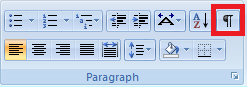
文書内のすべての隠しテキストを削除するには、次の手順に従ってください:
- ホームタブの編集グループにある「置換」をクリックします。

- 「検索と置換」ダイアログで、「詳細設定(>>)」をクリックして追加オプションを表示します。次に、「検索する文字列」フィールド内をクリックし、形式のドロップダウンメニューから「フォント」を選択します。

- 「フォントの検索」ダイアログで、「効果」セクションの「隠し」チェックボックスをオンにして「OK」をクリックします。

- 「検索と置換」ウィンドウに戻り、「すべて置換」をクリックして文書内のすべての隠しテキストを削除します。
注意: 特定のセクションからのみ隠しテキストを削除したい場合は、まずそのセクションを選択してからステップ4に進んでください。
Office Tab: Word、Excel、PowerPointにタブインターフェースを提供します。 |
今すぐワークフローを強化しましょう。Office Tabについてさらに詳しく 無料ダウンロード |
Kutools for Wordを使用してワンクリックで全ての隠しテキストを削除
Wordの「検索と置換」機能を使うのは少し面倒かもしれません。より速い解決策が必要な場合、Kutools for Wordには選択範囲または全体の文書から隠しテキストをワンクリックで削除できる「隠しテキストの削除」ツールが用意されています。
- Kutools > 削除 > 選択範囲のすべての隠しテキストを削除をクリックします。

隠しテキストは即座に削除されます。
注意: 特定のセクションから隠しテキストを削除したい場合は、まずそのセクションを選択してからKutoolsの機能を適用してください。
「隠しテキストの削除」機能に関する詳細は、「隠しテキストの削除機能説明」ページをご覧ください。
最高のオフィス生産性ツール
Kutools for Word - 100以上の驚くべき機能でWordの操作体験を向上!
🤖 Kutools AI機能: AIアシスタント / リアルタイムアシスタント / スーパー ポリッシュ(書式維持)/ スーパー トランスレート(書式維持)/ AI編集 / AI校正...
📘 文書マスター: ページの分割 / 文書の結合 / 選択範囲を様々な書式(PDF/TXT/DOC/HTMLなど)でソリューションをエクスポート / 一括PDF変換...
✏ テキスト編集: 複数ファイルを対象に一括検索と置換 /すべての画像をリサイズ / 表の行全体と列を転置 / 表をテキストに変換...
🧹 簡単クリーン:余分なスペース / セクション区切り / テキストボックス / ハイパーリンクをすばやく削除 /さらに多くの削除ツールは「削除」グループでご利用いただけます...
➕ クリエイティブ挿入: 千の区切り文字を挿入 / チェックボックス / ラジオボタン / QRコード / バーコード / 複数の画像 / 詳細は「挿入」グループで発見...
🔍 高精度な選択: 特定のページや表、図形、見出し段落などをピンポイント選択 /さらに多くの 選択 機能でナビゲーションを強化...
⭐ スター強化: 任意の範囲へナビゲーション / 定型テキストの自動挿入 / 文書ウィンドウ間の切り替え /11 種の変換ツール...
🌍 40以上の言語に対応: Kutoolsはあなたの言語でお使いいただけます ― 英語、スペイン語、ドイツ語、フランス語、中国語など40言語以上に対応!

✨ Kutools for Office –1回のインストールで5つのパワフルツールが使えます!
Office Tab Pro · Kutools for Excel · Kutools for Outlook · Kutools for Word · Kutools for PowerPoint を含む
📦5つのツール全てが1つのスイートに | 🔗 Microsoft Officeとシームレスに統合 | ⚡ 保存時間・生産性をすぐにアップ
最高のオフィス生産性ツール
Kutools for Word - 100+ のツールでWordをよりパワフルに
- 🤖 Kutools AI機能: AIアシスタント / リアルタイムアシスタント / スーパー ポリッシュ / スーパー トランスレート / AI編集 / AI校正
- 📘 文書マスター: ページの分割 / 文書の結合 / 一括PDF変換
- ✏ テキスト編集: 一括検索と置換 /すべての画像をリサイズ
- 🧹 簡単クリーン:余分なスペースを削除 / セクション区切りを削除
- ➕ クリエイティブ挿入: 千の区切り文字を挿入 / チェックボックスを挿入 / QRコードを作成
- 🌍 40以上の言語に対応: Kutoolsはあなたの言語でお使いいただける ―40以上の言語をサポート!



